Sådan slår du undertekster til på Zoom

Lær hvordan du slår undertekster til på Zoom. Zooms automatiske undertekster gør det lettere at forstå opkaldsindholdet.
Hvis du er Google Chrome-bruger, har du måske bemærket, at det er muligt for dig at abonnere på forskellige såkaldte opdateringskanaler. Der er også nogle groovy funktioner, der kommer til betakanalen først. Men hvad er forskellen?
Google Chrome-udgivelseskanaler
Google Chrome har ikke mindre end fire kanaler plus andre builds. Lad os tage et hurtigt kig.
For det første er der den stabile kanal . Dette er den version, som brugerne generelt får, og de Chrome-versioner, der sendes til brugerne gennem den, er fuldstændig testet. Dette er den mest stabile Google Chrome får. Opdateringer kommer cirka hver anden eller tredje uge (seks for større udgivelser).
Så er der betakanalen . Versioner, der kommer fra den, er tæt på den stabile version med hensyn til stabilitet, men opdateringer kommer hver uge (seks uger for store), og du får at se, hvad der er det næste, uden at tage for mange chancer. Ting kan dog gå galt fra tid til anden, da ikke alt er glattet. Det er vigtigt at bemærke, at du får opdateringer mere end en måned, før brugerne af den stabile kanal får dem. Det er de kanaler, en almindelig bruger med nørdede tendenser bør bruge.
Udover dem er der også Dev-kanalen (opdateres en eller to gange ugentligt), som vil vise udviklere, hvad Chrome-teamet arbejder på i øjeblikket, og pausen mellem versionerne eksisterer ikke – du får, hvad de har, i det øjeblik de få det kodet. Det betyder også fejl og problemer, og det er ikke for almindelige brugere. Det er Canary-bygningen heller ikke, som udgives i samme sekund, den er bygget, så endnu flere problemer kan dukke op.
Stabile, Beta- og Dev-kanaler kan ikke køre side om side på den samme computer, så du skal vælge en. I tilfælde af Google Chromes Android-version er det helt muligt at køre stabil Chrome og Chrome Beta på samme tid - som det ses på skærmbilledet nedenfor.
Medmindre du er en koder, bør du bestemt ikke spille med Dev eller Canary builds. Flere detaljer om Chrome-builds er tilgængelige her .
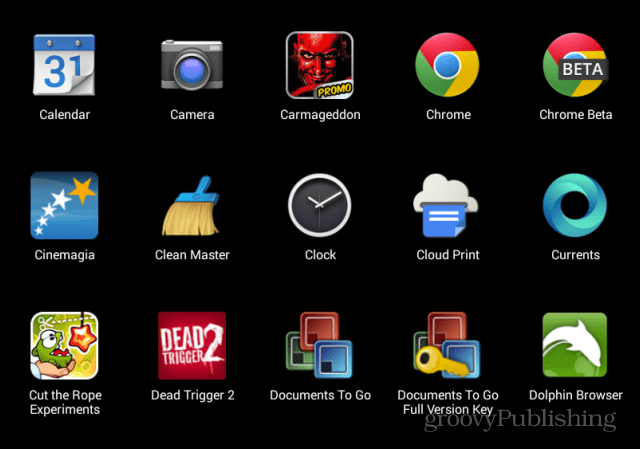
Hvorfor ville du vælge stabil eller beta?
Tja, tingene er ret nemme at forklare i denne afdeling. Det hele afhænger af, hvad du ønsker.
Hvis du vil have din Google Chrome til at fungere næsten perfekt, (næsten) aldrig gå ned og ikke nødvendigvis vil have nye funktioner, før de er blevet skræddersyet til perfektion, så brug den stabile version . Men hvis du vil se, hvad Chrome-teamet har i vente uden at risikere for meget med hensyn til stabilitet, er Beta, som du kan få her , noget for dig. For at skifte til betakanalen skal du bare installere betaversionen – din profil med alle dine data vil blive bevaret, så det vil være en temmelig problemfri overgang, og du vil være på betakanalen på ingen tid.
For at tjekke, hvilken kanal du er på, skal du klikke på menuknappen øverst til højre i din Google Chrome-browser og derefter gå til Om Google Chrome. Som du kan se, er jeg på Beta.
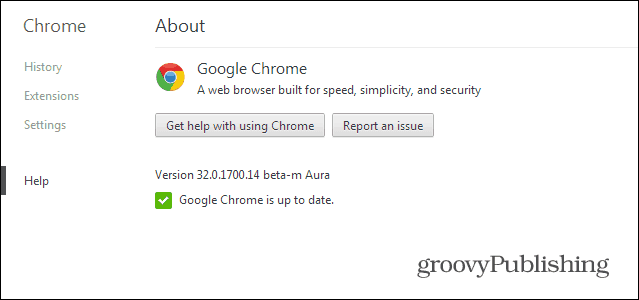
Chrome Beta-fordele – Støjende faner
Lad mig give dig et eksempel på en funktion, som Beta-brugere nyder godt af, og som endnu ikke er på Stable-kanalen. Det kaldes "støjende faner" – nemlig hvis du holder mange faner åbne på samme tid, og du aldrig ved, hvilken lyd der kommer fra, vil du elske dette. Funktionen viser et ikon, når noget afspilles på en fane, som vist nedenfor. På den måde er det nemt at spore og stoppe.
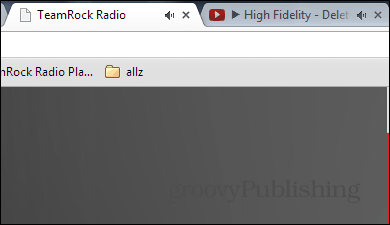
En anden god ting er, at fejl normalt bliver rettet meget hurtigere i Beta. På den anden side kommer nogle af dem måske ikke engang til Stable-kanalen.
I sidste ende er valget helt op til dig. Jeg har forsøgt at vise nogle af fordele og ulemper ved begge verdener.
Lær hvordan du slår undertekster til på Zoom. Zooms automatiske undertekster gør det lettere at forstå opkaldsindholdet.
Modtager fejludskrivningsmeddelelse på dit Windows 10-system, følg derefter rettelserne i artiklen og få din printer på sporet...
Du kan nemt besøge dine møder igen, hvis du optager dem. Sådan optager og afspiller du en Microsoft Teams-optagelse til dit næste møde.
Når du åbner en fil eller klikker på et link, vil din Android-enhed vælge en standardapp til at åbne den. Du kan nulstille dine standardapps på Android med denne vejledning.
RETTET: Entitlement.diagnostics.office.com certifikatfejl
For at finde ud af de bedste spilsider, der ikke er blokeret af skoler, skal du læse artiklen og vælge den bedste ikke-blokerede spilwebsted for skoler, gymnasier og værker
Hvis du står over for printeren i fejltilstandsproblemet på Windows 10-pc og ikke ved, hvordan du skal håndtere det, så følg disse løsninger for at løse det.
Hvis du undrede dig over, hvordan du sikkerhedskopierer din Chromebook, har vi dækket dig. Lær mere om, hvad der sikkerhedskopieres automatisk, og hvad der ikke er her
Vil du rette Xbox-appen vil ikke åbne i Windows 10, så følg rettelserne som Aktiver Xbox-appen fra Tjenester, nulstil Xbox-appen, Nulstil Xbox-apppakken og andre..
Hvis du har et Logitech-tastatur og -mus, vil du se denne proces køre. Det er ikke malware, men det er ikke en vigtig eksekverbar fil til Windows OS.
![[100% løst] Hvordan rettes meddelelsen Fejludskrivning på Windows 10? [100% løst] Hvordan rettes meddelelsen Fejludskrivning på Windows 10?](https://img2.luckytemplates.com/resources1/images2/image-9322-0408150406327.png)




![RETTET: Printer i fejltilstand [HP, Canon, Epson, Zebra & Brother] RETTET: Printer i fejltilstand [HP, Canon, Epson, Zebra & Brother]](https://img2.luckytemplates.com/resources1/images2/image-1874-0408150757336.png)

![Sådan rettes Xbox-appen vil ikke åbne i Windows 10 [HURTIG GUIDE] Sådan rettes Xbox-appen vil ikke åbne i Windows 10 [HURTIG GUIDE]](https://img2.luckytemplates.com/resources1/images2/image-7896-0408150400865.png)
